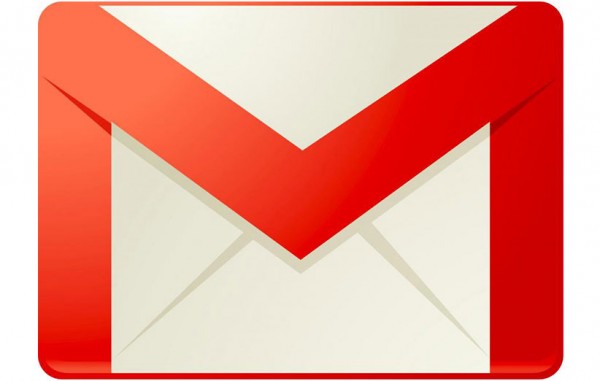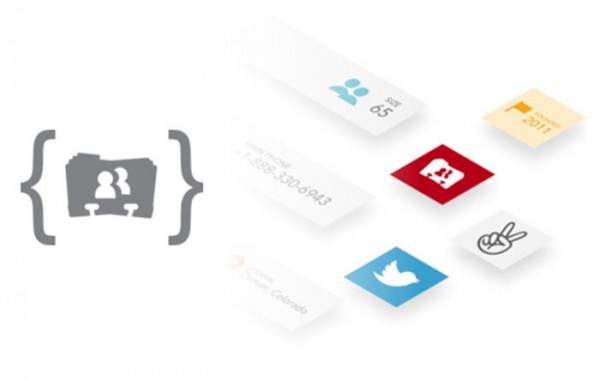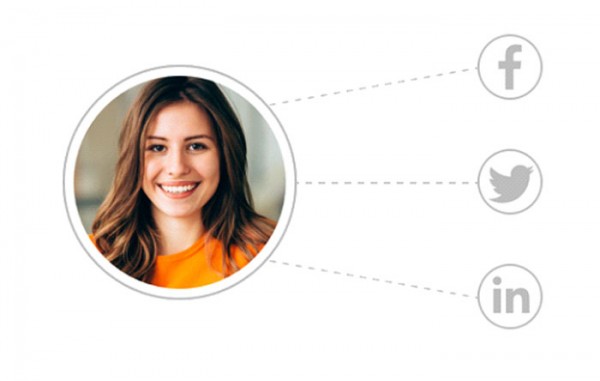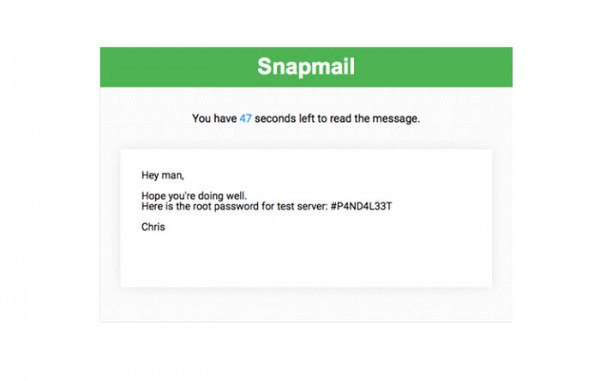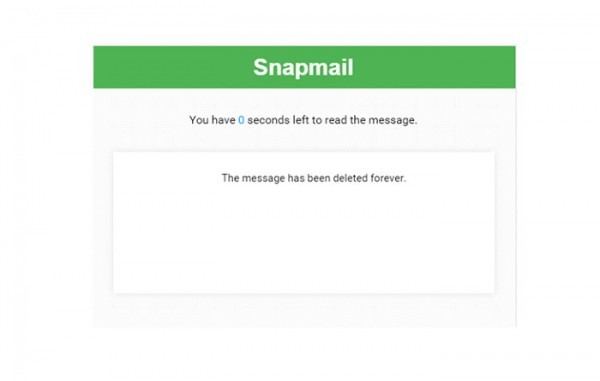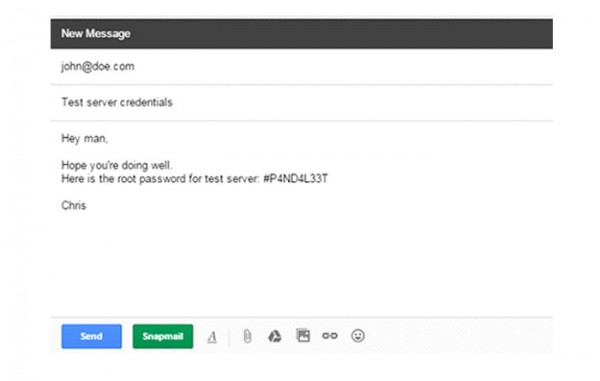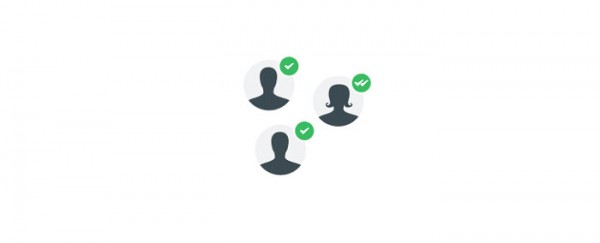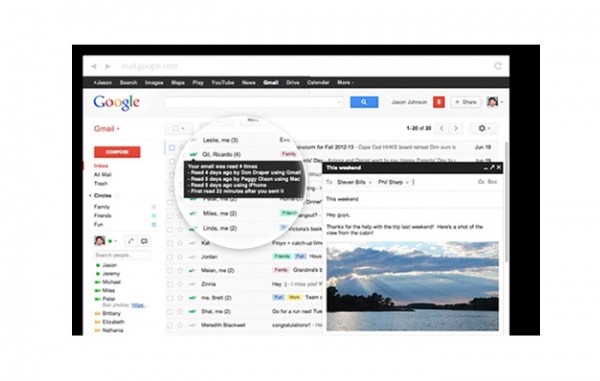در بین همه اکانتهای آنلاین، بیشترین اطلاعات شما به احتمال زیاد در دست گوگل است. به جمله ما فکر کنید: اگر شما برای ایمیل فرستادن از سرویس جیمیل استفاده میکنید، برای وب گردی از کروم و سیستم عامل موبایل تان اندروید است، پس درست است که بگوییم شما در حال حاضر بیشتر کارهای تان را با استفاده از حساب های کاربری گوگل انجام می دهید.
حالا که شما هم فکر کردید و به این نتیجه رسیدید که بیشتر اطلاعات تان توسط گوگل نگهداری میشود، باید درباره امنیت اکانت هایی هم که دارید، فکر کنید و راهکاری برای افزایش امنیت اکانت گوگل برگزینید. اگر کسی به حساب کاربری گوگل شما دسترسی داشته باشد، چه میشود؟
صورت های مالی بانکی ممکن است در جیمیل شما باشد یا فایل های شخصی در درایو و تصاویر شما در در Google Photos، تاریخچه چت های شما در Hangouts و اطلاعات بیشتر دیگر. فکر کردن درباره به خطر افتادن این اطلاعات ترسناک است، درست است؟ پس با این تفاسیر افزایش امنیت اکانت گوگل امری حیاتی است.
اجازه دهید درباره این صحبت کنیم که چطور می توانیم افزایش امنیت اکانت گوگل را ایجاد کنیم. در این مقاله نحوه افزایش امنیت اکانت گوگل با ایجاد تغییراتی در تنظیمات حساب کاربری را به شما آموزش می دهیم.
تغییرات ضروری برای افزایش امنیت اکانت گوگل
برای افزایش امنیت اکانت گوگل با بررسی امنیتی اکانت گوگل خود آغاز کنید
گوگل این امکان را فراهم می کند که بسیار آسان امنیت اکانت تان را بررسی کنید، فقط باید از ابزار بررسی امنیت درونی که در صفحه Sign in & security اکانت تان قرار دارد، برای این کار استفاده کنید. وقتی روی گزینه Security Checkup کلیک کنید، یک فرم چند بخشی برای شما باز خواهد شد که به طور اساسی فقط شما برخی از اطلاعات را مرور و تایید خواهید کرد – این کار زمان زیادی از شما نمی گیرد؛ اما از شما می خواهد عینا و سر وقت و به طور کامل اطلاعات را مرور کنید.
افزایش امنیت اکانت گوگل ؛ یک ایمیل و تلفن بازیابی مشخص نمایید
اولین گزینه بسیار ساده است. شماره تلفن و آدرس ایمیل بازیابی خود را تایید کنید. در واقع، اگر اکانت گوگل شما قفل شود، شما نیاز خواهید داشت تا از درستی این چیزها اطمینان حاصل کنید. همچنین هر گاه شما از یک مکان جدید وارد اکانت اصلی خود شوید، برای حفظ امنیت اکانت تان، یک ایمیل به ایمیل بازیابی شما ارسال خواهد شد.

افزایش امنیت اکانت گوگل ؛ وقایع امنیتی اخیر خود را ببینید
وقتی که اطلاعات خود را تایید کردید، بر روی Done کلیک کنید. با انجام این کار منوی وقایع امنیتی اخیر برای شما ظاهر خواهد شد؛ اگر شما اخیرا هیچ تغییر مرتبط با امنیتی نداشته باشید، احتمالا در این جا هیچ چیزی وجود نخواهد داشت. اگر تغییراتی در آن جا وجود دارد و شما هیچ تغییری ایجاد نکرده اید، حتما یک بررسی دقیق انجام دهید؛ زیرا این موضوع می تواند نشان دهنده این باشد که نوعی فعالیت های مشکوک در حساب کاربری شما انجام شده است.
اگر مواردی در اینجا فهرست شده (اگر آن مانند تصویر زیر است)، شما می توانید با کلیک کردن بر روی فلش رو به پایین که در کنار تاریخ و زمان قرار دارد، آن را بررسی کنید. به عنوان مثال شما در تصویر زیر مشاهده می کنید که تغییر خاص من لغو مجوز دسترسی به ایمیل بر روی آی پدم بوده است. من دیگر آن تبلت را ندارم پس لزومی ندارد که مجوز دسترسی داشته باشد. اگر همه چیز عادی به نظر می رسد روی دکمه Looks good کلید کنید.

افزایش امنیت اکانت گوگل ؛ دستگاه های دیگری را که وارد اکانت شما شده اند را ببینید
این بخش شاید زمان زیادی از شما بگیرد و یا شاید هیچ زمانی هم از شما نگیرد! این به تعداد دستگاه هایی که شما با آنها وارد اکانت تان شده اید، بستگی دارد. قطعا این مورد مهم است و شما می خواهید که به آن توجه کنید، به هر حال، اگر شما دستگاه خاصی را دیگر ندارید و یا از آن استفاده نمی کنید، هیچ دلیلی وجود ندارد که به اکانت شما دسترسی داشته باشد!
در این بخش همچنین علاوه بر نام دستگاه هایی که اخیرا برای وارد شدن به اکانت تان استفاده کرده اید، زمان، تاریخ و موقعیت استفاده از دستگاه را نیز در کنار نام دستگاه نشان خواهد داد. برای آن که درباره دستگاه های خاصی اطلاعات بیشتری دریافت کنید روی فلش به سمت پایین در انتهای خط کلیک نمایید.

همچنین دستگاه های جدید نیز در این بخش مشخص شده است. این مسئله همراه با یک هشدار است و آن هم این که اگر شما آن دستگاه ها را نمی شناسید، احتمالا شخصی به اکانت شما دسترسی دارد.

برنامه های کاربردی که به اکانت شما اجازه دسترسی دارند را پاک کنید
بخش بعدی که یکی دیگر از بخش های مهم در افزایش امنیت اکانت گوگل است، بخش مجوزهای اکانت (Account Permissions) است. به طور اساسی بخش مجوزهای اکانت یعنی هر چیزی که به اکانت گوگل شما دسترسی دارد – هر چیزی که به جیمیل وارد شده است و یا مجوز دسترسی به اکانت شما را دارد. این لیست تنها برنامه های کاربردی یا دستگاه ها را نشان نمی دهد، بلکه دقیقا آن چه که به آن دسترسی دارد نیز به طور کامل نشان می دهد.
اگر شما به خاطر نمی آورید که اجازه دسترسی به چه بخش هایی را اعطا کرده اید (یا دیگر از آن دستگاه یا برنامه کاربردی استفاده نمی کنید )، می توانید روی دکمه remove کلیک کنید تا دسترسی به اکانت شما توسط آن دستگاه یا برنامه لغو شود. اگر یک اکانتی که از آن استفاده می کنید به طور تصادفی حذف شد، شما می توانید دفعه بعد که دوباره وارد اکانت تان شدید، اجازه دسترسی را مجدد به آن اعطا کنید.

در نهایت شما باید به تنظیمات تائید هویت دو مرحله ای (verification settings) بروید. اگر قبلا این بخش را تکمیل نکرده اید در این جا آن را انجام دهید.
اگر هم که آن را انجام داده اید، اطمینان حاصل کنید که همه چیز به روزرسانی شده است؛ دوباره شماره تلفن تان یا دیگر روش های احراز هویت را بررسی کنید و درستی کد بک آپ تان را تایید نمایید؛ اگر شما هرگز از کد بک آپ برای هیچ چیز استفاده نکرده اید و کمتر از ۱۰ کد در دسترس است یک چیز درست نیست و مشکل وجود دارد.

اگر در طول روند بررسی، متوجه چیز نادرست و گمراه کننده ای شدید، بدون تامل کردن بر روی دکمه Something looks wrong ضربه بزنید؛ این دکمه برای این هدف قرار گرفته است! وقتی شما روی آن کلیک کنید آن به طور اتوماتیک به شما پیشنهاد خواهد داد که پسوردتان را تغییر دهید. اگر واقعا چیز اشتباه و نادرستی وجود دارد، بهتر است که شما این کار را انجام دهید و پسورد را عوض کنید.

فرآیند بررسی خودش بسیار مفید است؛ اما شما نیاز دارید که بدانید چگونه دسترسی و تغیر تنظیمات را خودتان به صورت دستی انجام دهید. اجازه دهید به تغییرات رایج تر نگاهی بیندازیم.
افزایش امنیت اکانت گوگل ؛ استفاده از یک رمز عبور قوی و یک احراز هویت دو مرحله ای
اگر زمان زیادی را در اینترنت سپری کرده باشید حتما با این عبارت آشنا هستید: از رمز عبور قوی استفاده کنید. نام فرزندتان یا تاریخ تولدش، تاریخ تولد خودتان یا هر چیزی دیگر که به آسانی می توان آن را حدس زد نمونه هایی از رمز عبورهای ضعیف هستند. این ها انواعی از رمز عبورهایی هستند که اگر شما از آنها استفاده کنید، در واقع می خواهید اطلاعات تان به سرقت برود. حقیقت تلخ است، می دانم؛ اما استفاده از این رمز عبورها دقیقا همین است که گفتم.
ما به شدت و به شدت توصیه می کنیم که از نوعی برنامه تولید کننده یا مدیریت پسورد استفاده کنید که تا حد ممکن بتوانید قوی ترین رمز عبورها را دریافت کنید؛ حتی بهتر است یک بخش از رمز عبور پیشنهادی برنامه را انتخاب کنید.
در میان نرم افزارهای ساخت پسورد علاقمندی شخصی من برنامه LastPass است که چند سال است از آن استفاده می کنم. هر وقت رمز عبور جدیدی بخواهم به سراغ این نرم افزار می روم. من فقط اجازه می دهم که برنامه LastPass یک پسورد جدید برای من تولید کرده و آن را ذخیر کند و درباره آن دوباره فکر نمی کنم. البته فقط باید رمز عبور اصلی ام را به یاد داشته باشم و نیاز نیست بقیه رمز عبورها را به خاطر بسپارم. با داشتن رمز عبور اصلی می توانم بقیه را در آن جا ببینم. نه فقط برای اکانت گوگل تان بلکه برای همه اکانت های تان از این روش استفاده کنید!
وقتی شما یک رمز عبور قوی دارید که احراز هویت دو مرحله را تنظیم کرده باشید (این روش احراز هویت دو عاملی یا ۲FA نامیده می شود.) در حقیقت این به این معنی است که دو چیز برای ورود به اکانت تان نیاز دارید. رمز عبورتان و یک فرم ثانویه احراز هویت؛ به طور کلی چیزهایی است که فقط برای شما در دسترس است. برای مثال شما می توانید یک پیام متنی با یک کد منحصر به فرد با استفاده از یک برنامه احراز هویت در تلفن همراه تان دریافت کنید (مثل برنامه Google Authenticator یا Authy) و یا حتی از سیستم جدید بدون کد احراز هویت گوگل به نام Google’s new code-less authentication system استفاده کنید که مورد علاقه من است.
به این ترتیب دستگاه شما با چیزهای که فقط شما می دانید و دارید، محافظت می شود. اگر کسی هم رمز عبورتان را داشته باشد باز هم به اکانت شما نمی تواند دسترسی داشته باشد، مگر آن که تلفن همراه تان را هم سرقت کند.
برای تغییر تنظیمات پسوردتان یا تنظیم احراز هویت دو مرحله ای، شما در ابتدا نیاز دارید که به قسمت تنظیمات اکانت گوگل تان (Google Account Settings) رفته و سپس قسمت Sign-in & security را انتخاب کنید.

از آن جا، صفحه را به سمت پایین پیمایش کنید تا به بخش Sign in to Google برسید. در این قسمت شما اطلاعات مربوط را به طور تفکیک شده می بینید، مثل آخرین باری که شما رمز عبور خود را تغییر داده اید، یا هنگامی که احراز هویت دو مرحله ای را تنظیم کرده اید و مانند آن را در این بخش خواهید دید.

برای تغییر پسوردتان (چیزی که من خودم ظاهر دیر برای آن اقدام کرده ام)، روی باکس Password کلیک کنید. ابتدا از شما می خواهد که پسورد جاری را وارد کنید، سپس یک باکس برای وارد کردن پسورد جدید ارائه می شود. به همین سادگی.
برای تنظیم یا تغییر تنظیمات احراز هویت دو مرحله ای، به صفحه اصلی Sign-in & security بروید و بر روی لینک آن کلیک کنید. مجددا شما را وادار می کند که پسوردتان را وارد کنید. اگر پیش از این احراز هویت دو مرحله ای را در اکانت گوگل تان تنظیم نکرده اید، شما می توانید بر روی جعبه Get Started برای شروع کلیک کنید. آن از شما می خواهد که دوباره وارد اکانت خود شوید و سپس یک کد از طریق اس ام اس یا تماس تلفنی برای شما می فرستد.

پس از آن که کد را دریافت کردید و در جعبه verification وارد کردید، از شما خواسته می شود اگر مایلید تایید دو مرحله ای را فعال کنید. پس ادامه دهید و بر روی turn on کلیک کنید تا فعال شود. از همین الان تایید دو مرحله ای فعال شده است و هر زمان که شما سعی کنید از یک دستگاه جدید وارد حساب کاربری گوگل تان شوید، یک کد برای شما فرستاده خواهد شد.

وقتی شما تایید هویت دو مرحله ای را تنظیم می کنید (یا اگر از قبل آن را تنظیم کرده باشید) شما می توانید کنترل کنید که دقیقا مرحله دوم چه چیزی باشد. در این جا شما می توانید که روش تان را به روش Google Prompt بدون کد تغییر دهید و یا از یک برنامه کاربردی احراز هویت استفاده کنید تا از درستی کدهای بک آپ فعلی تان اطمینان حاصل کنید.

برای تنظیم روش مرحله دوم فقط باید از بخش Set up alternative second step استفاده کنید.

خوب، تمام شد، اکانت شما حالا امن تر است. خوش به حالتان!
چشم از اطلاعیه ها، فعالیت دستگاه ها و برنامه های کاربردی متصل به اکانت تان برندارید
سایر قسمت های صفحه امنیت بسیار ساده و آسان است (این قسمت ها هم بررسی امنیت است که در مورد آن قبلا صحبت کردیم)، این قسمت ها تنظیمات دستگاه ها، برنامه های کاربردی و اطلاعیه ها را پوشش می دهد.
بخشهای “Device activity & notifications” و “Connected apps & sites” را نمی توان فعالانه رسیدگی کرد، شما باید به طور انفعالی چشم از آنها برندارید. شما می توانید در این جا بر فعالیت های اکانت خود و دستگاه هایی که در حال حاضر اکانت شما در آن ها لاگین است، نظارت کنید؛ مثل دستگاه هایی که اخیرا وارد اکانت گوگل شما شده اند. باز هم می توانید اگر از دستگاهی دیگر استفاده نمی کنید، دسترسی آن را به اکانت تان لغو کنید! شما می توانید با کلیک بر روی لینک Review اطلاعات بیشتری درباره اتفاقات و دستگاه های مربوطه دریافت کنید.

شما می توانید به سادگی بر روی دستگاه و انتخاب remove آن را حذف کنید. قبل از حذف از شما درخواست می کند که حذف شدن دستگاه را تایید کنید. برای حذف تنها باید این کار را انجام دهید و آن بسیار آسان است.

علاوه بر این شما می توانید هشدارهای امنیتی خود را نیز کنترل کنید؛ این قسمت بسیار ساده است که این امکان را به شما می دهد تا تنظیم کنید کی و کجا، اطلاعیههای وقایع خاصی مثل خطرهای بسیار مهم امنیتی (Crucial security risks) و یا دیگر فعالیتهای اکانت تان (Other account activity) را دریافت کنید.

مدیریت برنامه های کاربردی متصل شده ، وبسایتهای و پسوردهای ذخیره شده نیز همین قدر ساده است. برای کسب اطلاعات بیشتر، بر روی لینک “Manage…” کلیک کنید و هر چیزی که دیگر استفاده نمی کنید و یا نمیخواهید ذخیره کنید را حذف کنید.

این صفحهها را هر از چند گاهی دوباره بررسی کنید و هر چیزی که لزومی به دسترسی ندارند را حذف کنید. با این کار خیال شما راحت تر خواهد شد و حساب کاربری تان امن تر می شود.
افزایش امنیت اکانت گوگل سخت نیست و زمان زیادی از شما نمی گیرد، این ها کارهایی است که هر کسی که اکانت گوگل دارد باید انجام دهد تا از افزایش امنیت اکانت گوگل خود مطمئن شود. گوگل نیز یک کار عالی انجام داده است و همه چیزی که برای ویرایش اکانت و بررسی جزء به جزء نیاز دارید را در یک محل قرار داده است تا فوق العاده آسان اکانت گوگل تان را ایمن کنید.
منبع: howtogeek
نوشته افزایش امنیت اکانت گوگل با ایجاد تغییراتی در تنظیمات حساب کاربری اولین بار در تکرا - اخبار روز تکنولوژی پدیدار شد.